
Najnovšie myši a klávesnice spoločnosti Logitech majúzaujímavá doplnková funkcia s názvom Flow. Flow vám umožňuje používať myš a klávesnicu na viacerých počítačoch, podobne ako Synergy alebo Mouse without Borders, ale s oveľa jednoduchším procesom nastavenia.
Logitech Flow nie je samostatný program - ak chcete nastaviť všetko, musíte sa ponoriť do konfiguračnej aplikácie.
Čo budete potrebovať

Na tento proces budete potrebovať:
- Dva alebo viac počítačov so systémom Windows alebo MacOS. Musia byť v rovnakej lokálnej sieti.
- Kompatibilná myš Logitech. V čase písania sú kompatibilnými modelmi triatlonové myši MX Master 2S, MX Anywhere 2S, M585 a M720. Na plynulé prepínanie klávesnice budete potrebovať aj kompatibilnú klávesnicu Logitech, ktorá obsahuje klávesnice K780, K380, K375s a MK 850. (Ty nie potrebovať kompatibilná klávesnica Logitech však iba myš - ďalšie informácie nájdete v poslednej časti tejto príručky.)
- Logitech Unifying USB kľúče pre všetky vaše zariadenia alebo Bluetooth v pripojených počítačoch. Miešanie a párovanie je v poriadku.
Ak vaše zariadenia nie sú kompatibilné, musíte namiesto toho použiť niečo ako Synergy - v opačnom prípade čítať ďalej.
Krok 1: Nainštalujte možnosti Logitech
Ak ste tak ešte neurobili, stiahnite a nainštalujteMožnosti Logitech z tohto odkazu na všetkých počítačoch, ktoré chcete pripojiť prostredníctvom služby Flow. Je to veľmi šikovný softvér aj bez tejto funkcie, ktorý umožňuje kontrolu gest a prispôsobenie vlastných klávesov. Stačí si stiahnuť inštalačný program a postupujte podľa pokynov na obrazovke - v systéme Windows dvakrát kliknite na inštalačný súbor a v systéme MacOS ho presuňte do priečinka Aplikácie.

Po nainštalovaní programu by sa mal zistiťakékoľvek kompatibilné produkty Logitech automaticky. (Všimnite si, že to, že myš alebo klávesnica sa zobrazuje v Logitech Options, neznamená, že je kompatibilná s technológiou Flow.) Na spárovanie so všetkými počítačmi budete musieť naraz používať funkciu viacerých zariadení myš alebo klávesnicu.
Krok dva: Spárujte svoje myši a klávesnice
Na manuálne pridanie zariadenia do Logitech Options použitetlačidlom na viacerých zariadeniach prepnete na sekundárny kanál a podržíte ho stlačené, kým sa svetlo rýchlo nerozbliká, čo naznačuje, že je pripravené na spárovanie cez Bluetooth alebo prijímač zjednotenia Logitech. Kliknite na položku „Pridať zariadenia“ v časti Možnosti Logitech a potom kliknite na položku „Pridať zjednocujúce zariadenie“, ak používate hardvérový kľúč USB, alebo na možnosť „Pridať zariadenie Bluetooth“, ak používate rozhranie Bluetooth.

V prípade zariadenia Unifying postupujte podľa pokynov na obrazovkeinštrukcie; v prípade zariadenia Bluetooth ho spárujte obvyklým spôsobom s dialógovým oknom Bluetooth systému Windows alebo MacOS - malo by sa to automaticky zistiť pomocou Logitech Options.
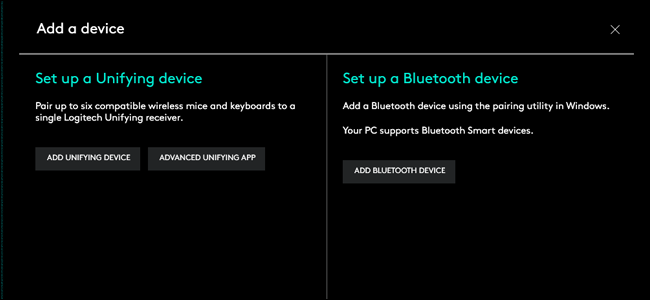
Tento postup opakujte so všetkými počítačmi a vstupomzariadení, prepínanie podľa potreby na alternatívne pripojenia. Po dokončení by sa v hornej časti možností Logitech Options mala zobraziť nová karta Flow. Ak sa softvér Flow nezobrazí na všetkých počítačoch, skúste znova nainštalovať program a reštartovať počítač.
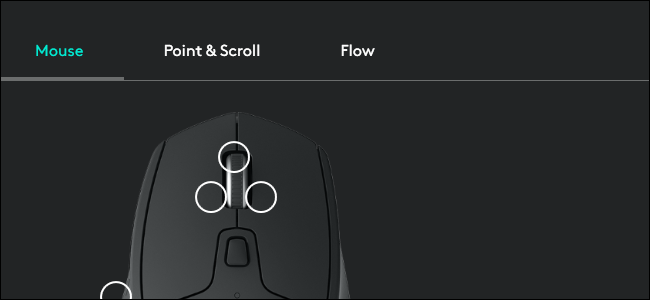
Krok 3: Vytvorenie pripojenia toku
Na každom počítači kliknite na kartu Flow v aplikácii LogitechMožnosti. (Možno budete musieť prepnúť kanály na myši, ak ich máte len jeden.) Ak sú všetky vaše počítače pripojené k rovnakej sieti, mali by ste ich vidieť na nasledujúcej obrazovke:

Biele alebo sivé štvorčeky predstavujú obrazovkykaždého stroja a ich relatívne polohy: tam, kde sa pretínajú sivou čiarou, kurzor myši bude môcť bez problémov prechádzať medzi nimi. Kliknutím a potiahnutím usporiadate štvorce do rovnakej konfigurácie ako nastavenie v reálnom svete - ak je váš laptop naľavo od monitora pracovnej plochy, umiestnite príslušný štvorec doľava atď. Ak si nie ste istí, ktorý štvorec predstavuje počítač, kliknutím na položku ponuky „...“ zobrazíte názov počítača.
Možnosti vľavo sú spravodlivésamozrejmý. Prepínač pre Logitech Flow zapína a vypína celú funkciu, čo môže byť užitočné, ak sa zameriavate na jednu úlohu. Je k dispozícii aj v oblasti oznámení. V prípade úmyselnejšieho prepínača existuje možnosť presunúť kurzor na iný počítač iba vtedy, keď je stlačené tlačidlo Ctrl na klávesnici.

Povolenie kopírovania a vkladania vám umožní pohybovať sapoložiek v schránke operačného systému medzi pripojenými počítačmi. Prepojenie klávesníc by sa nemalo vyžadovať, ak používate model kompatibilný s technológiou Flow, ale ak je to potrebné, je k dispozícii ručné pridanie.
Môžem používať toky iných zariadení ako Logitech?

Nie. Pripojenie Flow je nastavené vo vašej miestnej sieti na odovzdávanie kurzora a ďalších prvkov, ako je kopírovanie a vkladanie, ale skutočné vstupy do počítača sa spoliehajú na konkrétne pripojenie USB alebo Bluetooth ku všetkým počítačom. Takže môžete používať myš Logitech na viacerých počítačoch súčasne s technológiou Flow, ale bez klávesnice Logitech kompatibilnej s technológiou Flow nebudete môcť písať na diaľku.
Ak chcete získať univerzálnejšie riešenie (ktoré si, bohužiaľ, vyžaduje viac práce pri inštalácii), vyskúšajte Synergy KVM alebo myš Microsoft Mouse without Borders. Tieto programy pracujú s akoukoľvek konvenčnou myšou alebo klávesnicou.
Obrazový kredit: Logitech








